Más que un servicio de almacenamiento en línea, Google Drive se está convirtiendo en un servicio de respaldo para computadoras, con el lanzamiento de una aplicación "Backup & Sync" para Mac y PC. Aquí hay un tutorial.
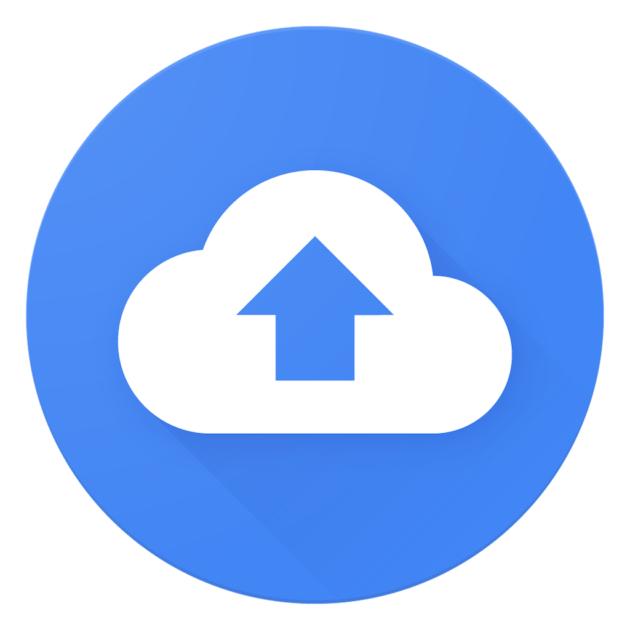
¿Qué es el programa de copia de seguridad y sincronización de Google?
Google lanzó en julio de 2017, un poco tarde, la aplicación "Copia de seguridad y sincronización" para Windows y macOS. Le permite importar fotos y archivos a su cuenta de Google Drive, guardarlos (falla, pérdida, robo) y verlos desde varios dispositivos.
Como tal, reemplaza las dos aplicaciones de sincronización existentes, una dedicada a las fotos y la otra a los archivos. Y a diferencia de este último, que se limitó a una sola carpeta "Google Drive", como Dropbox, la nueva aplicación te permite importar cualquier carpeta en la computadora, o incluso un disco duro completo, como Backblaze o Crashplan.
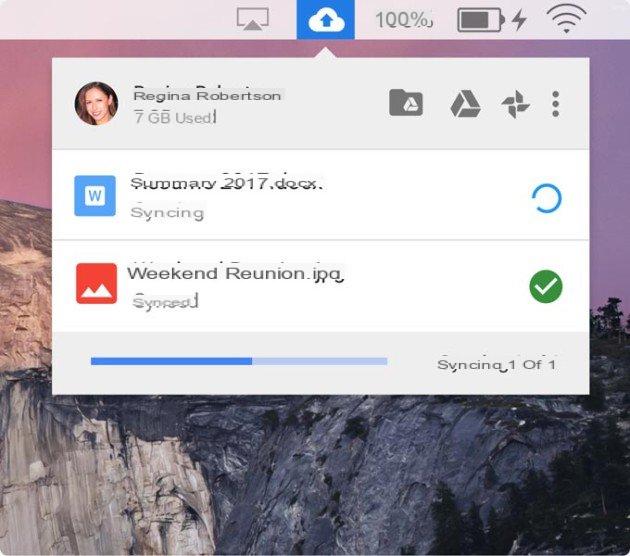
Precios del plan de Google Drive
Por tanto, Google Drive es uno de los pocos servicios, junto con SugarSync, que combina copia de seguridad y sincronización. En estas condiciones superamos rápidamente los 15 GB libres de una cuenta de Google, es necesario suscribirse a un plan de almacenamiento de Google Drive:
| Tamaño | Precio |
|---|---|
| Ir 15 | gratis |
| Ir 100 | 2 € / mes |
| Para 1 | 10 € / mes |
| Para 2 | 20 € / mes |
| Para 10 | 100 € / mes |
| Para 20 | 200 € / mes |
| Para 30 | 300 € / mes |
Para leer también
Amazon Drive está acabando con el almacenamiento ilimitado, aquí están las alternativas
¿Cómo hacer una copia de seguridad de su computadora en Google Drive?
A continuación, le indicamos cómo guardar fotos, videos y todo tipo de archivos desde su computadora en los servidores de Google:
1. Descargue e instale el software "Copia de seguridad y sincronización" desde el sitio web de Google Drive
2. Inicie sesión en su cuenta de Google
3. Seleccione las carpetas de la computadora para "respaldar continuamente" en Google Drive. La aplicación selecciona automáticamente su Escritorio, la carpeta Documentos y la carpeta Imágenes. Puede agregar otras carpetas o volúmenes completos. Desafortunadamente, al momento de escribir este artículo, no es posible excluir subcarpetas de una carpeta.
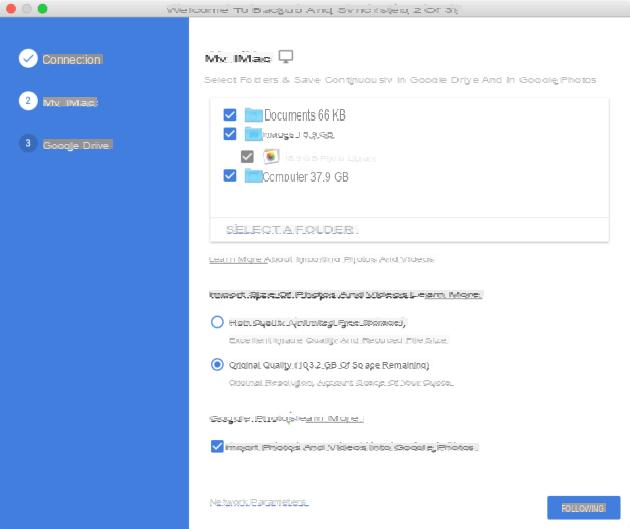
4. Elija cómo importar sus fotos: de forma predeterminada, su biblioteca de fotos se importa a Google Drive, pero no a Google Fotos. Puede marcar la casilla correspondiente si lo desea y elegir si sus fotos se importan en su calidad original, en cuyo caso se deduce espacio de su plan, o si desea volver a comprimirlas y beneficiarse de un almacenamiento gratuito ilimitado.
5. Haga clic en "Configuración de red" si desea limitar la velocidad a la que se importan los archivos. Recomendamos que los suscriptores de ADSL limiten la velocidad de subida al 80% de su velocidad máxima, para no saturar la conexión. Tenga cuidado con las conversiones: 1 Mb / s es igual a 125 kb / s, y no a 1000 kb / s (1 byte contiene 8 bits).
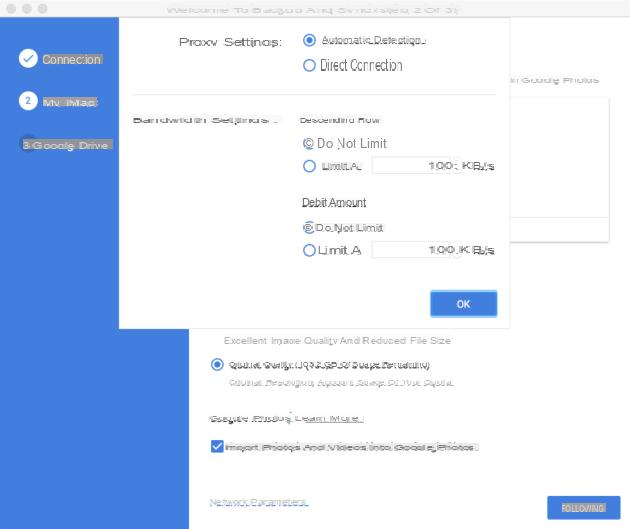
6. Elija si desea sincronizar la carpeta Mi unidad. Esto todavía tiene la ventaja de hacer posible sincronizar la misma carpeta en varios dispositivos. De hecho, lamentablemente es imposible vincular la carpeta "Documentos" de su computadora fija a la carpeta "Documentos" de su computadora portátil, como lo proponen iCloud o SugarSync.
7. Haga clic en "Iniciar". La aplicación reside en la barra de tareas. Le permite ver el progreso de las importaciones, el espacio de almacenamiento utilizado y abrir la carpeta Google Drive en la computadora, Google Drive en la web o Google Photos en la web.
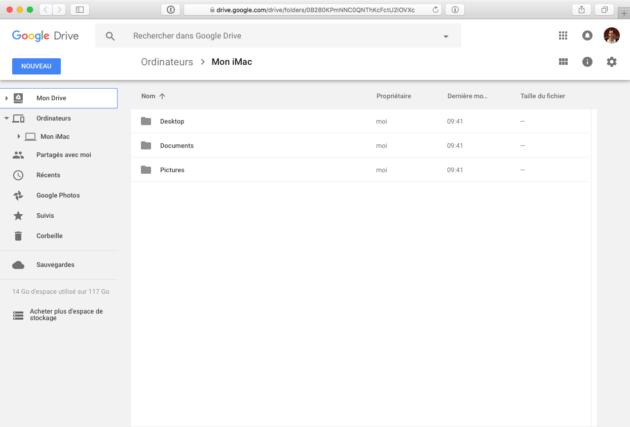
Después de unas horas o unos días, dependiendo de la cantidad de datos a guardar y la velocidad de transmisión de su conexión a Internet, sus datos serán accesibles desde cualquier dispositivo, a través de las nuevas subcarpetas "Computadoras" de las aplicaciones de Google. Drive en la web, en teléfonos inteligentes y tabletas.
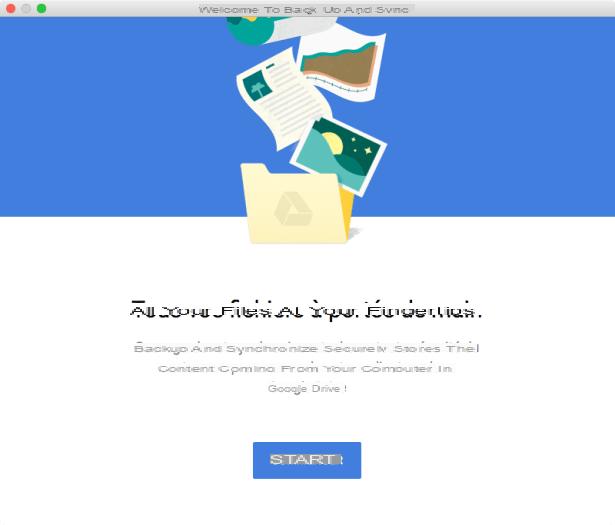
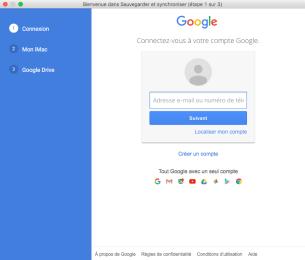
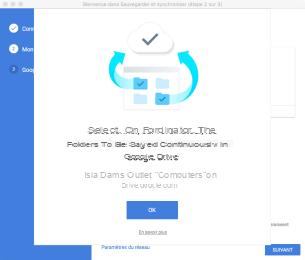

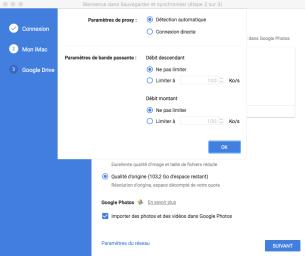
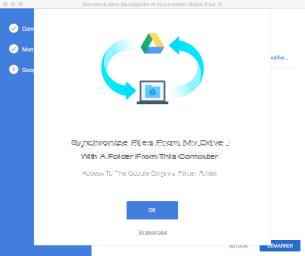
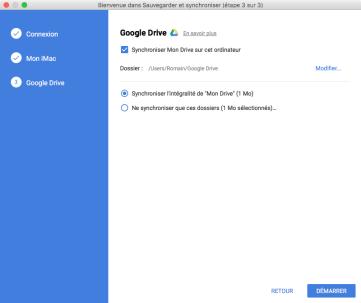
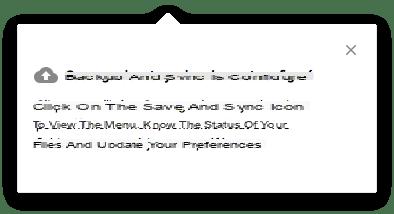

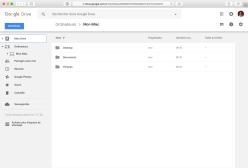
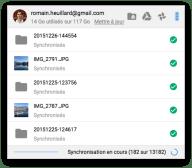
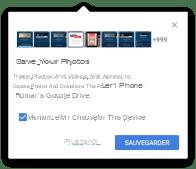
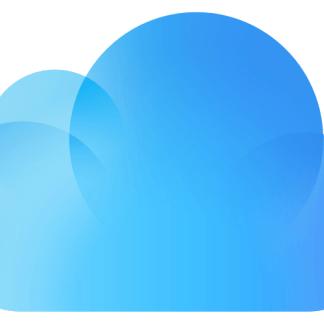 Apple iCloud ahora más barato que Google Drive, ¿quién lo hubiera creído?
Apple iCloud ahora más barato que Google Drive, ¿quién lo hubiera creído?

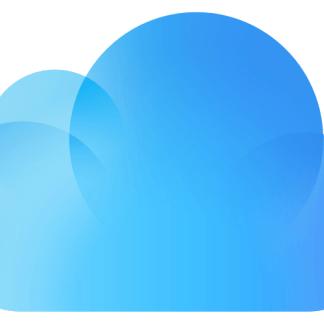
Apple ha aprovechado durante mucho tiempo la integración nativa exclusiva de iCloud con iOS y macOS para cobrar precios elevados. Muchos usuarios estaban dispuestos a pagar mucho más por la comodidad del servicio ...


























